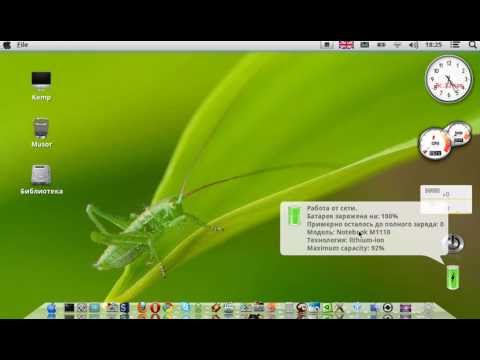









 Рейтинг: 4.4/5.0 (1675 проголосовавших)
Рейтинг: 4.4/5.0 (1675 проголосовавших)Категория: Торрент-файлы
Название: LinmacOS v.3.5 x86 (RAM до 64Gb) (MacOS Theme) 2xDVD
Назначение: Операционная система
Разработчик: Система на базе Ubuntu 12.04.2 LTS
Год: 2013
Платформа: PC
Язык интерфейса: Русский + пакеты локализации украинский, английский, французский, испанский, немецкий, итальянский
Системные требования: 32- или 64-разрядный процессор Intel, AMD или аналог с тактовой частотой 1,5ГГц, оперативная память желательно от 1Гб, свободное место на жестком диске 17Гб
Описание: Сборка основана на DVD релизе ОС Ubuntu 12.04.2 x86 LTS имеющей 5 летнюю поддержку, с ориентиром на пользователей ОС Windows, желающих быстро и комфортно адаптироваться и перейти на свободное программное обеспечение Linux. Все изменения в системе проводились в рамках LTS поддержки. Система использует PAE-ядро, которое позволяет «увидеть» до 64GB системной памяти (ОЗУ) на х86 архитектуре. Оптимизирован уровень использования ОЗУ - до 95%, без задействования SWAP (раздела подкачки), оптимизированы настройки графики для ускорения работы системы и сетевые настройки для корректной работы с роутерами. ОС можно запустить как LiveDVD (LiveUSB) с диска (флэшки), без установки на компьютер и ознакомившись с ней, провести установку системы под Live загрузкой. В случае конфликта железо-система (белый, черный экран и т.п.). можно загрузиться c ядра 3.2 или 3.5 в режиме Live with nomodeset. В сборку включены основные программы для дома и офиса. Система оформлена в «яблочном» стиле «Мака» с красивыми эффектами Compiza. Обновления пакетов для Ubuntu и программ установлены на 4.04.2013. В сборке только свободное и бесплатное программное обеспечение.
Тестирование: wiktor2004
Постер: Leha342
Краткий список программ:
1)Для работы с Windows приложениями:
- Wine
- PlayOnLinux
- VirtualBox
2)Офис:
- пакет программ Libre Office
- Krusader (файловый менеджер)
- Adobe Reader 9
- 7zip (без граф. оболочки)
- Peazip (аналог WinRar)
- Osmo (органайзер)
- StarDict (переводчик) + англ-рус-англ словари
- gscan2pdf (OCR)
- ScanTailor
- FBReader (чтение электронных книг)
- ChmSee (просмотр .chm)
- CherryTree (записная книжка)
3)Аудио и видео:
- SMPlayer (мультимедиа проигрыватель)
- QMMP (аудио-проигрыватель)
- Tano IP TV Player
- vkaudiosaver
- VLC (мультимедиа проигрыватель)
- Audacity (редактор аудио)
- Avidemux (видео редактор)
- OpenShot (видео редактор)
- Format Junkie (мультиконвертер)
- Arista Transcoder
- gtkpod iPod Manager
- Kazam -запись с десктопа
- Cheese
4)Графика:
- Pinta (аналог Paint)
- GIMP (редактор графики)+ доп. скрипты
- Inkscape (редактор векторной графики)
- Blender (аналог 3dMax)
- Phatch - пакетный обработчик фото
5)Безопасность:
- Avast!Antivirus 4 for Linux Workstation (антивирус-сканер)для совместной работы с Windows
"почему Аваст?" http://axa-ru.blogspot.com/search?q=antivirus
- Comodo Antivirus (опция - проактивная защита и фильтр почты, самостоятельная установка с .deb пакета)
- UFW Firewall
- TrueCrypt (шифрование разделов дисков)
- R-Linux (восстановление удаленных данных в файловых системах ext2/ext3/ext4)от R-Studio
- TestDisk- (восстановление удаленных данных в файловых системах FAT/NTFS/ext2 )
6)Диски&Flash:
- Multisystem
- K3b (запись дисков)
- simpleburn (запись дисков)
- AcetoneISO (работа с образами)
- ISO Master (работа с образами)
- Gparted (редактор разделов)
- Unetbootin (создание загрузочных флэшек)
- USB Creator (создание загрузочных дисков-флэшек)
- WinUSB для создания загрузочной флэшки с Windows
7)Интернет:
- Firefox
- Google Chrome
- Opera
- TOR
все браузеры (кроме Тора) с плагинами-фильтрами Add Block (антиреклама),
WOT (индикатор благонадежности сайтов),Dr.Web Link Checker (проверка скачиваемой информации на вирусы)
- Skype
- TeamSpeak3
- qutiM (асько)
- Transmission (торрент-клиент)
- EiskaltDC++
- uGet и Jdownloader (менеджеры загрузок)
- Gnome PPP, KPPP (Dial-up звонилки)
- Hamachi
- TeamViewer7 (некоммерческая версия для Линукс)
- X11VNC Server (удаленный доступ)
- Remmina (доступ к удаленному рабочему столу)
- Thunderbird (почта)
- Evolution (почта, аналог Outlook)
- Wammu (подключение мобильных телефонов)
- Dropbox
- FileZilla
- MAC Changer (программная смена MAC-адреса сетевой карты в ОС)
8)Космос:
- Google Earth
- Stellarium
9)Программы для ноутбука:
- Prey (“антиугон” ноута, неактивирована)
- Unison (синхронизация 2х пк)
- Cuttlefish (правила действий, взаимосвязи)
- Jupiter (энергосбережение)
- Modem Manager (для USB модема)
- Установщик Wi-Fi драйверов для Windows в Linux
- Регулятор частоты CPU
10)Системные программы, оформление, чистка системы:
- Conky Меню (вызов Меню управления программы для системного мониторинга, по умолчанию в
автозагрузке отключена) или Правая клавиша мыши-Сценарии - Conky Меню.
Инструкция по Conky в Стартовых настройках.Включается так
http://i45.fastpic.ru/big/2012/1019/81/f244027b6886e8a96a0ef821f5ff8c81.jpeg
- Ubuntu Tweak (настройка, очистка системы)
- BleachBit (очистка системы)
- CompizConfig (настройка системы)
- Emerald Theme Manager
- dconf Editor (настройка системы)
- Индикаторы температуры и загрузки оборудования ПК (по умолчанию в автозагрузке отключены)
- SysInfo 4 Linux (информация о системе и компьютере)
- Wallch (Wallpaper changer)
- Docky (Dock панель задач)
- Cairo-Dock 3.2 (Dock панель задач)
- Caffeine (отключение хранителя экрана)
- Tilda (терминал)
11)Администрирование:
- Synaptic (менеджер пакетов)
- Launchpad
- DeepinSoftware
- gdebi
- Samba
- Восстановление загрузки
- Grub Customizer (создание меню Grub)
- Remastersys (создание ОС)
- APTonCD (создание репозитория)
и другие программы в составе системы.
Ознакомиться ПЕРЕД установкой:
1) Папка Стартовые настройки. По вопросам оптимизации работы ноутбуков с гибридным видео (2 видеокарты), оптимизацией при установке на SSD диски, настройкой Conky под Вашу конфигурацию железа и др. вопросы, на которые там обращается Ваше внимание.
2) При установке на VirtualBox, не забываем включить PAE, рекомендуется установить предлагаемые проприетарные драйвера
3) По умолчанию в автозагрузке отключены Wallch, Conky, CPU Frequency Scaling Indicator, после установки рекомендуется напротив них поставить снова галочки.
“Пуск” яблочный- Администрирование – Автоматически запускаемые приложения, тут ставим галочки.
в системе присутствуют языковые пакеты: русский, украинский, английский, испанский, немецкий, французский, итальянский.
Для изменения языка системы необходимо пройти “Пуск” яблочный – Параметры системы – Язык системы. В окне языка системы “зацепить” мышкой ваш язык, он может быть неактивен (серого цвета) и поднять на самый верх – 1е место, где он станет активным (черного цвета).
Нажать ниже кнопку Применить для всей системы. Перегрузиться.
Меню “Пуск” только на русском, для самостоятельной локализации на необходимый язык, жмете на яблочном “Пуске” правую клавишу мыши, Редактировать меню и в открывшемся окне меняете названия папок и приложений на Ваше усмотрение))
Иконки все находятся тут /usr/share/icons
Настроенные комбинации клавиш:
В CompizConfig включены эффекты рабочего стола:
Ctrl+Win - эффект воды
Ctrl+Alt+лев.кл.мыши - куб (листание лев.клав. мыши рабочего стола)
Ctrl+Tab и Win+Tab - смена окон
Терминалы:
F3 – Tilda (открыть и закрыть)
F2 – стандартный (открыть)
Ctrl-Alt-Backspace - перезагрузка "рабочего стола" (Х-сов)
Alt-Shift - смена языка
Чтобы Windows видел разделы ext2/3/4:
чтобы Windows на HDD увидела "соседа" - файловую систему Linux ext2/ext3/ext4. необходимо установить в ОС Windows драйвер Ext2Fsd-0.51.exe (лежит в папке Стартовые настройки)
Пароль на user: 123 (включен автовход, при загрузке системы пароль не просит)
Пароль на root: 12345
79d7ddbbddb28f2c9198b1dc2cbe096c LinmacOS_v.3.5_k3.2.iso
2dcf7b9518d4ccc2a7c0ea5bd5dc4503 LinmacOS_v.3.5_k3.5.iso
Изменения в версии 3.5
2 образа, различия - ядро
1й ядро 3.2.0-40 (если компьютеру от 2 лет и более)
2й ядро 3.5.0-27 (если компьютеру 1 год и менее)
Изменения основные от версии 3.4:
- обновление системы до 12.04.2
- обновлены многие программы
- в качестве AppStore - DeepinSoftware
- добавлены Broadcom драйвера
- решен вопрос с синими лицами в flashplayer
- исправлен запуск R-Linux (конфликт библиотек)
- переработан запуск инструкций по некоторым программам
- Goоgle Earth решен вопрос с корректностью отображения шрифтов
- добавлен vkaudiosaver
- корректировка оформления
- удален Teamviewer 8 ( для установки оставлен пакет в Стартовых настройках)
и др.
Меню ОС - Настройка Grub Customizer в случае соседа Windows
Поиск других операционных систем по-умолчанию может быть отключен, в этом случае Windows в меню не видно.
Заходите Пуск- Администрирование - Grub Customizer, в первой вкладке List выставляете порядок загрузки Операционных систем, во второй вкладке, ставите галочки Показывать меню и Поиск других операционных систем, в третьей вкладке можно поставить картинку-фон для меню выбора Операционных систем. Потом жмете Сохранить. Перегружаетесь. В БИОСе должен стоять 1м диск на загрузку на котором стоит Ubuntu-LinmacOS, тогда при перезгрузке откроется меню Grub - выбора Операционных систем - Windows-Ubuntu-. выбираете ))
Если не получалось установить систему (белый, черный экран и т.п.)
Если ранее не получалось установить систему, предлагаю загрузиться в режиме nomodeset и устанавливать систему с Live.
Также есть возможность установки последних драйверов для видео с командной строки,с помощью скрипта
Он самостоятельно определяет тип видеокарты и ищет самый последний драйвер для вашей видеокарты на оф.сайте чипсета вашей видеокарты т.е Nvidia или AMD (Radeon) и самостоятельно устанавливает его.
Установка драйвера:
1. Выходим из иксов (если рабочий стол не загрузился, то п.1 пропускаем): killall lightdm или sudo service lightdm stop
2. Вызываем консоль Ctrl+Alt+F1. F6
3. Логинимся в консоли user ; pass 123
4. Становимся суперпользователем: sudo su
5. Вводим: sgfxi
6. Жмём Enter, когда он попросит это сделать
7. Когда установка пройдёт успешно, он спросит у вас запустить иксы или выйти, выбираем "выйти".
8. Перезагружаем компьютер: reboot
9. Ctrl+Alt+F7 возвращение графической оболочки
как вариант, если по другому не получается)
Похожие новости

Название: LinmacOS v.3.5 x86 (RAM до 64Gb) (MacOS Theme) 2xDVD
Назначение: Операционная система
Разработчик: Система на базе Ubuntu 12.04.2 LTS
Год: 2013
Платформа: PC
Язык интерфейса: Русский + пакеты локализации украинский, английский, французский, испанский, немецкий, итальянский
Системные требования: 32- или 64-разрядный процессор Intel, AMD или аналог с тактовой частотой 1,5ГГц, оперативная память желательно от 1Гб, свободное место на жестком диске 17Гб
Описание: Сборка основана на DVD релизе ОС Ubuntu 12.04.2 x86 LTS имеющей 5 летнюю поддержку, с ориентиром на пользователей ОС Windows, желающих быстро и комфортно адаптироваться и перейти на свободное программное обеспечение Linux. Все изменения в системе проводились в рамках LTS поддержки. Система использует PAE-ядро, которое позволяет «увидеть» до 64GB системной памяти (ОЗУ) на х86 архитектуре. Оптимизирован уровень использования ОЗУ - до 95%, без задействования SWAP (раздела подкачки), оптимизированы настройки графики для ускорения работы системы и сетевые настройки для корректной работы с роутерами. ОС можно запустить как LiveDVD (LiveUSB) с диска (флэшки), без установки на компьютер и ознакомившись с ней, провести установку системы под Live загрузкой. В случае конфликта железо-система (белый, черный экран и т.п.). можно загрузиться c ядра 3.2 или 3.5 в режиме Live with nomodeset. В сборку включены основные программы для дома и офиса. Система оформлена в «яблочном» стиле «Мака» с красивыми эффектами Compiza. Обновления пакетов для Ubuntu и программ установлены на 4.04.2013. В сборке только свободное и бесплатное программное обеспечение.
Тестирование: wiktor2004
Постер: Leha342
Краткий список программ:
1)Для работы с Windows приложениями:
- Wine
- PlayOnLinux
- VirtualBox
2)Офис:
- пакет программ Libre Office
- Krusader (файловый менеджер)
- Adobe Reader 9
- 7zip (без граф. оболочки)
- Peazip (аналог WinRar)
- Osmo (органайзер)
- StarDict (переводчик) + англ-рус-англ словари
- gscan2pdf (OCR)
- ScanTailor
- FBReader (чтение электронных книг)
- ChmSee (просмотр .chm)
- CherryTree (записная книжка)
3)Аудио и видео:
- SMPlayer (мультимедиа проигрыватель)
- QMMP (аудио-проигрыватель)
- Tano IP TV Player
- vkaudiosaver
- VLC (мультимедиа проигрыватель)
- Audacity (редактор аудио)
- Avidemux (видео редактор)
- OpenShot (видео редактор)
- Format Junkie (мультиконвертер)
- Arista Transcoder
- gtkpod iPod Manager
- Kazam -запись с десктопа
- Cheese
4)Графика:
- Pinta (аналог Paint)
- GIMP (редактор графики)+ доп. скрипты
- Inkscape (редактор векторной графики)
- Blender (аналог 3dMax)
- Phatch - пакетный обработчик фото
5)Безопасность:
- Avast!Antivirus 4 for Linux Workstation (антивирус-сканер)для совместной работы с Windows
"почему Аваст?" http://axa-ru.blogspot.com/search?q=antivirus
- Comodo Antivirus (опция - проактивная защита и фильтр почты, самостоятельная установка с .deb пакета)
- UFW Firewall
- TrueCrypt (шифрование разделов дисков)
- R-Linux (восстановление удаленных данных в файловых системах ext2/ext3/ext4)от R-Studio
- TestDisk- (восстановление удаленных данных в файловых системах FAT/NTFS/ext2 )
6)Диски&Flash:
- Multisystem
- K3b (запись дисков)
- simpleburn (запись дисков)
- AcetoneISO (работа с образами)
- ISO Master (работа с образами)
- Gparted (редактор разделов)
- Unetbootin (создание загрузочных флэшек)
- USB Creator (создание загрузочных дисков-флэшек)
- WinUSB для создания загрузочной флэшки с Windows
7)Интернет:
- Firefox
- Google Chrome
- Opera
- TOR
все браузеры (кроме Тора) с плагинами-фильтрами Add Block (антиреклама),
WOT (индикатор благонадежности сайтов),Dr.Web Link Checker (проверка скачиваемой информации на вирусы)
- Skype
- TeamSpeak3
- qutiM (асько)
- Transmission (торрент-клиент)
- EiskaltDC++
- uGet и Jdownloader (менеджеры загрузок)
- Gnome PPP, KPPP (Dial-up звонилки)
- Hamachi
- TeamViewer7 (некоммерческая версия для Линукс)
- X11VNC Server (удаленный доступ)
- Remmina (доступ к удаленному рабочему столу)
- Thunderbird (почта)
- Evolution (почта, аналог Outlook)
- Wammu (подключение мобильных телефонов)
- Dropbox
- FileZilla
- MAC Changer (программная смена MAC-адреса сетевой карты в ОС)
8)Космос:
- Google Earth
- Stellarium
9)Программы для ноутбука:
- Prey (“антиугон” ноута, неактивирована)
- Unison (синхронизация 2х пк)
- Cuttlefish (правила действий, взаимосвязи)
- Jupiter (энергосбережение)
- Modem Manager (для USB модема)
- Установщик Wi-Fi драйверов для Windows в Linux
- Регулятор частоты CPU
10)Системные программы, оформление, чистка системы:
- Conky Меню (вызов Меню управления программы для системного мониторинга, по умолчанию в
автозагрузке отключена) или Правая клавиша мыши-Сценарии - Conky Меню.
Инструкция по Conky в Стартовых настройках.Включается так
http://i45.fastpic.ru/big/2012/1019/81/f244027b6886e8a96a0ef821f5ff8c81.jpeg
- Ubuntu Tweak (настройка, очистка системы)
- BleachBit (очистка системы)
- CompizConfig (настройка системы)
- Emerald Theme Manager
- dconf Editor (настройка системы)
- Индикаторы температуры и загрузки оборудования ПК (по умолчанию в автозагрузке отключены)
- SysInfo 4 Linux (информация о системе и компьютере)
- Wallch (Wallpaper changer)
- Docky (Dock панель задач)
- Cairo-Dock 3.2 (Dock панель задач)
- Caffeine (отключение хранителя экрана)
- Tilda (терминал)
11)Администрирование:
- Synaptic (менеджер пакетов)
- Launchpad
- DeepinSoftware
- gdebi
- Samba
- Восстановление загрузки
- Grub Customizer (создание меню Grub)
- Remastersys (создание ОС)
- APTonCD (создание репозитория)
и другие программы в составе системы.
Ознакомиться ПЕРЕД установкой:
1) Папка Стартовые настройки. По вопросам оптимизации работы ноутбуков с гибридным видео (2 видеокарты), оптимизацией при установке на SSD диски, настройкой Conky под Вашу конфигурацию железа и др. вопросы, на которые там обращается Ваше внимание.
2) При установке на VirtualBox, не забываем включить PAE, рекомендуется установить предлагаемые проприетарные драйвера
3) По умолчанию в автозагрузке отключены Wallch, Conky, CPU Frequency Scaling Indicator, после установки рекомендуется напротив них поставить снова галочки.
“Пуск” яблочный- Администрирование – Автоматически запускаемые приложения, тут ставим галочки.
в системе присутствуют языковые пакеты: русский, украинский, английский, испанский, немецкий, французский, итальянский.
Для изменения языка системы необходимо пройти “Пуск” яблочный – Параметры системы – Язык системы. В окне языка системы “зацепить” мышкой ваш язык, он может быть неактивен (серого цвета) и поднять на самый верх – 1е место, где он станет активным (черного цвета).
Нажать ниже кнопку Применить для всей системы. Перегрузиться.
Меню “Пуск” только на русском, для самостоятельной локализации на необходимый язык, жмете на яблочном “Пуске” правую клавишу мыши, Редактировать меню и в открывшемся окне меняете названия папок и приложений на Ваше усмотрение))
Иконки все находятся тут /usr/share/icons
Настроенные комбинации клавиш:
В CompizConfig включены эффекты рабочего стола:
Ctrl+Win - эффект воды
Ctrl+Alt+лев.кл.мыши - куб (листание лев.клав. мыши рабочего стола)
Ctrl+Tab и Win+Tab - смена окон
Терминалы:
F3 – Tilda (открыть и закрыть)
F2 – стандартный (открыть)
Ctrl-Alt-Backspace - перезагрузка "рабочего стола" (Х-сов)
Alt-Shift - смена языка
Чтобы Windows видел разделы ext2/3/4:
чтобы Windows на HDD увидела "соседа" - файловую систему Linux ext2/ext3/ext4. необходимо установить в ОС Windows драйвер Ext2Fsd-0.51.exe (лежит в папке Стартовые настройки)
Пароль на user: 123 (включен автовход, при загрузке системы пароль не просит)
Пароль на root: 12345
79d7ddbbddb28f2c9198b1dc2cbe096c LinmacOS_v.3.5_k3.2.iso
2dcf7b9518d4ccc2a7c0ea5bd5dc4503 LinmacOS_v.3.5_k3.5.iso
Изменения в версии 3.5
2 образа, различия - ядро
1й ядро 3.2.0-40 (если компьютеру от 2 лет и более)
2й ядро 3.5.0-27 (если компьютеру 1 год и менее)
Изменения основные от версии 3.4:
- обновление системы до 12.04.2
- обновлены многие программы
- в качестве AppStore - DeepinSoftware
- добавлены Broadcom драйвера
- решен вопрос с синими лицами в flashplayer
- исправлен запуск R-Linux (конфликт библиотек)
- переработан запуск инструкций по некоторым программам
- Goоgle Earth решен вопрос с корректностью отображения шрифтов
- добавлен vkaudiosaver
- корректировка оформления
- удален Teamviewer 8 ( для установки оставлен пакет в Стартовых настройках)
и др.
Меню ОС - Настройка Grub Customizer в случае соседа Windows
Поиск других операционных систем по-умолчанию может быть отключен, в этом случае Windows в меню не видно.
Заходите Пуск- Администрирование - Grub Customizer, в первой вкладке List выставляете порядок загрузки Операционных систем, во второй вкладке, ставите галочки Показывать меню и Поиск других операционных систем, в третьей вкладке можно поставить картинку-фон для меню выбора Операционных систем. Потом жмете Сохранить. Перегружаетесь. В БИОСе должен стоять 1м диск на загрузку на котором стоит Ubuntu-LinmacOS, тогда при перезгрузке откроется меню Grub - выбора Операционных систем - Windows-Ubuntu-. выбираете ))
Если не получалось установить систему (белый, черный экран и т.п.)
Если ранее не получалось установить систему, предлагаю загрузиться в режиме nomodeset и устанавливать систему с Live.
Также есть возможность установки последних драйверов для видео с командной строки,с помощью скрипта
Он самостоятельно определяет тип видеокарты и ищет самый последний драйвер для вашей видеокарты на оф.сайте чипсета вашей видеокарты т.е Nvidia или AMD (Radeon) и самостоятельно устанавливает его.
Установка драйвера:
1. Выходим из иксов (если рабочий стол не загрузился, то п.1 пропускаем): killall lightdm или sudo service lightdm stop
2. Вызываем консоль Ctrl+Alt+F1. F6
3. Логинимся в консоли user ; pass 123
4. Становимся суперпользователем: sudo su
5. Вводим: sgfxi
6. Жмём Enter, когда он попросит это сделать
7. Когда установка пройдёт успешно, он спросит у вас запустить иксы или выйти, выбираем "выйти".
8. Перезагружаем компьютер: reboot
9. Ctrl+Alt+F7 возвращение графической оболочки
как вариант, если по другому не получается)






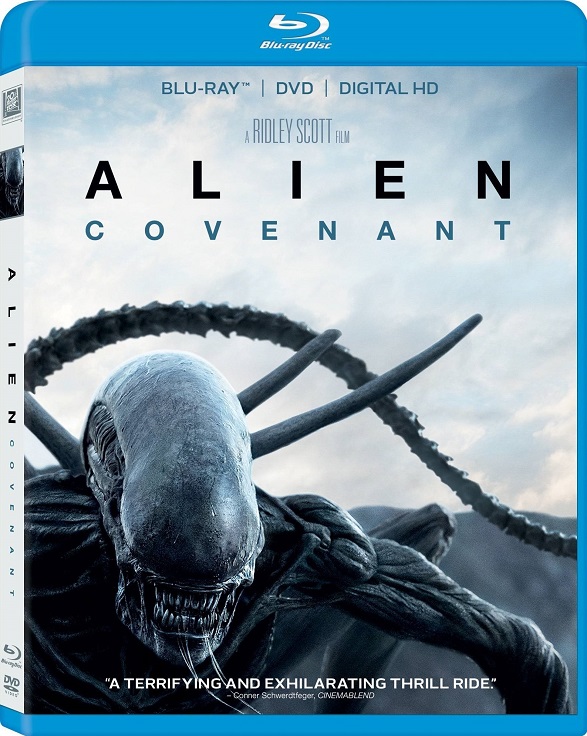

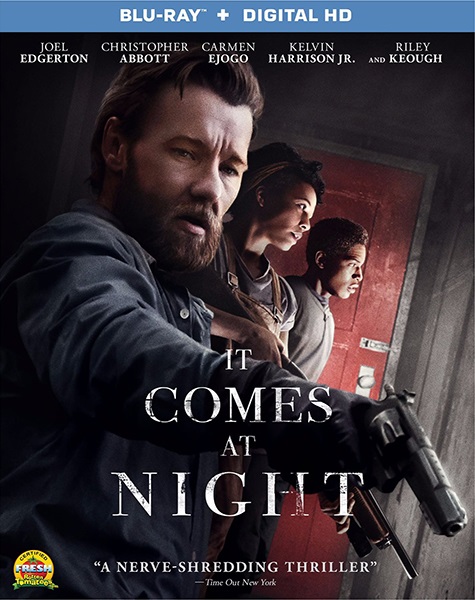


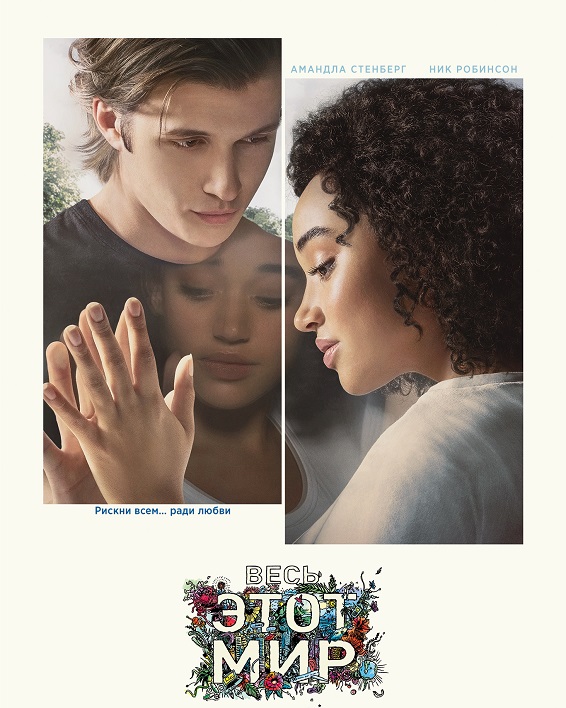

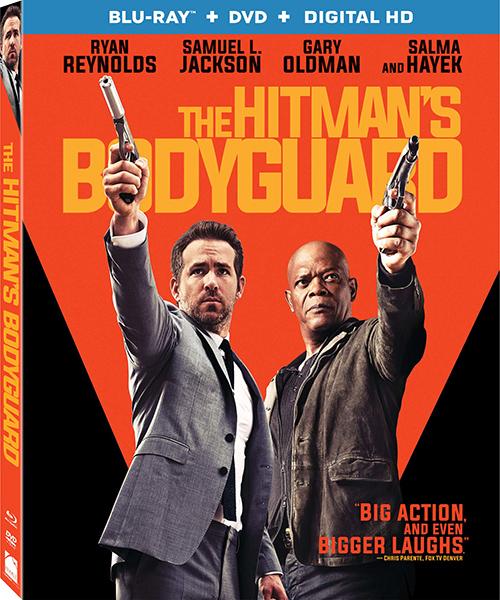

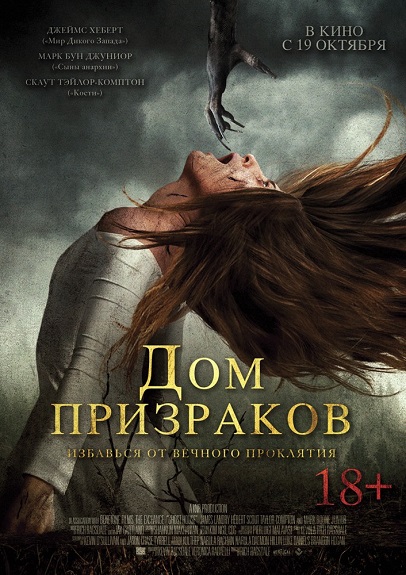



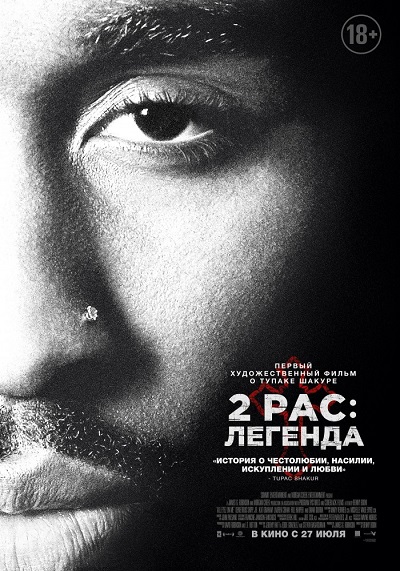


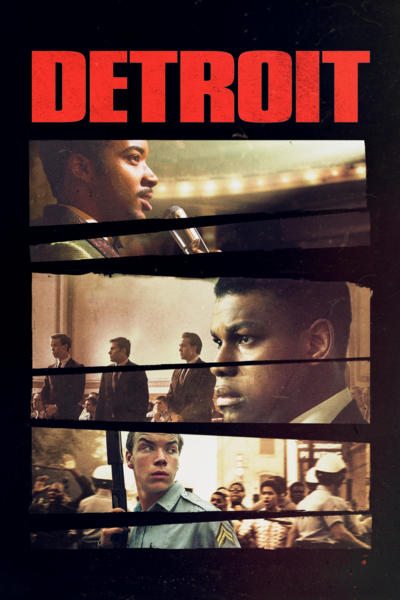

Кратко о Torrent-Games.net
Кратко о нас: torrent-games.net открылся в 2010 году 9 января. Мы первый игровойторрент трекер. наш torrent games полностью посвящён играм ,в связи с тем что наша аудитория очень выросла,мы стали очень популярными. Для вашего удобства мы сделали разделы, торрент фильмы которые можно скачать через торрент. у нас самый большой Игровой форум для геймеров ,где находятся все геймеры России и Украины,и не только они.
Мы каждый день пытаемся улучшить наш игровой торрент трекер ,спасибо вам за то,что заходите к нам и качаете игры. фильмы и общаетесь с нами. Администрация torrent-games.net обещает вам что всегда будет радовать игровыми новинками. новостями игровых индустрий

Название: LinmacOS v.3.3k1&k2 x86 (RAM до 64Gb) (MacOS Theme)
Разработчик: Система на базе Ubuntu 12.04.1 LTS
Год: 2012
Платформа: PC
Язык интерфейса: Русский + пакеты локализации украинский, английский, французский, испанский, немецкий, итальянский
Таблетка: Не требуется
Системные требования: 32- или 64-разрядный процессор Intel, AMD 1,5ГГц, ОЗУ желательно от 1Гб, свободное место на жестком диске 17Гб
Описание:
Сборка основана на DVD релизе ОС Ubuntu 12.04.1 x86 LTS имеющей 5 летнюю поддержку, с ориентиром на пользователей ОС Windows, желающих быстро и комфортно адаптироваться и перейти на свободное программное обеспечение Linux. Все изменения в системе проводились в рамках LTS поддержки. Система использует PAE-ядро, которое позволяет «увидеть» до 64GB системной памяти (ОЗУ) на х86 архитектуре. Оптимизирован уровень использования ОЗУ - до 95%, без задействования SWAP (раздела подкачки), оптимизированы настройки графики для ускорения работы системы и сетевые настройки для корректной работы с роутерами. ОС можно запустить как LiveDVD (LiveUSB) с диска (флэшки), без установки на компьютер и ознакомившись с ней, провести установку системы под Live загрузкой. В случае конфликта железо-система (белый, черный экран и т.п.). можно загрузиться в режиме Live with nomodeset. В сборку включены основные программы для дома и офиса. Система оформлена в «яблочном» стиле «Мака» с красивыми эффектами Compiza. Обновления пакетов для Ubuntu и программ установлены на 2.12.12. В сборке только свободное и бесплатное программное обеспечение.
1)Для работы с Windows приложениями:
- Wine
- PlayOnLinux
- VirtualBox
2)Офис:
- пакет программ Libre Office
- Krusader (файловый менеджер)
- Adobe Reader 9
- 7zip (без граф. оболочки)
- Peazip (аналог WinRar)
- Osmo (органайзер)
- StarDict (переводчик) + англ-рус-англ словари
- gscan2pdf (OCR)
- FBReader (чтение электронных книг)
- ChmSee (просмотр .chm)
3)Аудио и видео:
- SMPlayer (мультимедиа проигрыватель)
- QMMP (аудио-проигрыватель)
- Tano IP TV Player
- VLC (мультимедиа проигрыватель)
- Audacity (редактор аудио)
- Avidemux (видео редактор)
- OpenShot (видео редактор)
- Format Junkie (мультиконвертер)
- Arista Transcoder
- gtkpod iPod Manager
- Kazam -запись с десктопа
- Cheese
4)Графика:
- Pinta (аналог Paint)
- GIMP (редактор графики)+ доп. скрипты
- Inkscape (редактор векторной графики)
- Blender (аналог 3dMax)
- Phatch - пакетный обработчик фото
5)Безопасность:
- Avast!Antivirus 4 for Linux Workstation (антивирус-сканер)для совместной работы с Windows
"почему Аваст?" http://axa-ru.blogspot.com/search?q=antivirus
- Comodo Antivirus (опция - проактивная защита и фильтр почты, самостоятельная установка с .deb пакета)
- UFW Firewall
- TrueCrypt (шифрование разделов дисков)
- R-Linux (восстановление удаленных данных в файловых системах ext2/ext3/ext4)от R-Studio
- TestDisk- (восстановление удаленных данных в файловых системах FAT/NTFS/ext2 )
6)Диски&Flash:
- Multisystem
- K3b (запись дисков)
- simpleburn (запись дисков)
- AcetoneISO (работа с образами)
- ISO Master (работа с образами)
- Gparted (редактор разделов)
- Unetbootin (создание загрузочных флэшек)
- USB Creator (создание загрузочных дисков-флэшек)
- WinUSB для создания загрузочной флэшки с Windows
7)Интернет:
- Firefox
- Google Chrome
- Opera
- TOR
все браузеры (кроме Тора) с плагинами-фильтрами Add Block (антиреклама),
WOT (индикатор благонадежности сайтов),Dr.Web Link Checker (проверка скачиваемой информации на вирусы)
- Skype
- TeamSpeak3
- qutiM (асько)
- Transmission (торрент-клиент)
- EiskaltDC++
- uGet и Jdownloader (менеджеры загрузок)
- Gnome PPP, KPPP (Dial-up звонилки)
- Hamachi
- TeamViewer7 (некоммерческая версия для Линукс)
- X11VNC Server (удаленный доступ)
- Remmina (доступ к удаленному рабочему столу)
- Thunderbird (почта)
- Evolution (почта, аналог Outlook)
- Wammu (подключение мобильных телефонов)
- Dropbox
- FileZilla
- MAC Changer (программная смена MAC-адреса сетевой карты в ОС)
8)Космос:
- Google Earth
- Stellarium
9)Программы для ноутбука:
- Prey ("антиугон” ноута, неактивирована)
- Unison (синхронизация 2х пк)
- Cuttlefish (правила действий, взаимосвязи)
- Jupiter (энергосбережение)
- Modem Manager (для USB модема)
- Установщик Wi-Fi драйверов для Windows в Linux
- Регулятор частоты CPU
10)Системные программы, оформление, чистка системы:
- Conky Меню (вызов Меню управления программы для системного мониторинга, по умолчанию в
автозагрузке отключена) или Правая клавиша мыши-Сценарии - Conky Меню.
Инструкция по Conky в Стартовых настройках.Включается так
http://i45.fastpic.ru/big/2012/1019/81/f244027b6886e8a96a0ef821f5ff8c81.jpeg
- Ubuntu Tweak (настройка, очистка системы)
- BleachBit (очистка системы)
- CompizConfig (настройка системы)
- dconf Editor (настройка системы)
- Индикаторы температуры и загрузки оборудования ПК (по умолчанию в автозагрузке отключены)
- SysInfo 4 Linux (информация о системе и компьютере)
- Wallch (Wallpaper changer)
- AWN (Dock панель задач)
- Cairo-Dock 3.1
- Caffeine (отключение хранителя экрана)
- Tilda (терминал)
11)Администрирование:
- Synaptic (менеджер пакетов)
- gdebi
- Samba
- Восстановление загрузки
- Grub Customizer (создание меню Grub)
- Remastersys (создание ОС)
- APTonCD (создание репозитория)
и другие программы в составе системы.
В CompizConfig включены эффекты рабочего стола:
Ctrl+Win - эффект воды
Ctrl+Alt+лев.кл.мыши - куб (листание лев.клав. мыши рабочего стола)
Ctrl+Tab и Win+Tab - смена окон
Терминалы:
F3 – Tilda (открыть и закрыть)
F2 – стандартный (открыть)
Ctrl-Alt-Backspace - перезагрузка "рабочего стола" (Х-сов)
Alt-Shift - смена языка
Ознакомиться ПЕРЕД установкой:
1) Папка Стартовые настройки. По вопросам оптимизации работы ноутбуков с гибридным видео (2 видеокарты), оптимизацией при установке на SSD диски, настройкой Conky под Вашу конфигурацию железа и др. вопросы, на которые там обращается Ваше внимание.
2) При установке на VirtualBox, не забываем включить PAE, рекомендуется установить предлагаемые проприетарные драйвера
3) По умолчанию в автозагрузке отключены Wallch, Conky, CPU Frequency Scaling Indicator, после установки рекомендуется напротив них поставить снова галочки.
"Пуск” яблочный- Администрирование – Автоматически запускаемые приложения, тут ставим галочки.
Пароль на user: 123 (включен автовход, при загрузке системы, пароль не просит)
Пароль на root: 12345
Локализация:
в системе присутствуют языковые пакеты: русский, украинский, английский, испанский, немецкий, французский, итальянский.
Для изменения языка системы необходимо пройти "Пуск” яблочный – Параметры системы – Язык системы. В окне языка системы "зацепить” мышкой ваш язык, он может быть неактивен (серого цвета) и поднять на самый верх – 1е место, где он станет активным (черного цвета).
Нажать ниже кнопку Применить для всей системы. Перегрузиться.
Меню "Пуск” только на русском, для самостоятельной локализации на необходимый язык, жмете на яблочном "Пуске” правую клавишу мыши, Редактировать меню и в открывшемся окне меняете названия папок и приложений на Ваше усмотрение))
Иконки все находятся тут /usr/share/icons
Чтобы Windows видел разделы ext2/3/4:
чтобы Windows на HDD увидела "соседа" - файловую систему Linux ext2/ext3/ext4. необходимо установить в ОС Windows драйвер Ext2Fsd-0.51.exe (лежит в папке Стартовые настройки)
Изменения в версии 3.2
1)Добавлено
- режим загрузки nomodeset для случаев не стыковки по железу-системе (черный, белый экран и т.п. )
- Глобальное меню (не все приложения поддерживают интеграцию)
- описание работы с драйвером-программой установки Wi-Fi драйверов ndiswrapper
- графический редактор Pinta (аналог Paint)
- архиватор Peazip (аналог WinRar)
- gdebi
- WinUSB для создания загрузочной флэшки с Windows
- Kazam -запись с десктопа
- скрипты расширяющие возможности граф. редактора GIMP
- скрипт sgfxi, как вариант,для установки последних драйверов с командной строки (описание в Стартовых настройках)
- Phatch - пакетный обработчик фото
2) изменены конфигурации Conky + компактный вариант для 10 дюймового нетбука
3) обновлены некоторые программы и система на 18.11.12
4) около пары десятков разных исправлений
5) доработаны детали оформления системы
Изменения в версии 3.3k1&k2
LinmacOS_v.3.3k1.iso образ с родным ядром 3.2.0-34 (у кого работали предыдущие версии сборки, ставьте его)
LinmacOS_v.3.3k2.iso образ с ядром 3.2.0-34 и 3.5.0-19 (старт с любого в т.ч. в nomodeset.У кого не грузились предыдущие сборки, это для Вас)
1)Добавлено
- 2е ядро 3.5.0-19 в версии к2 с возможностью загрузки с него же, в т.ч. в режиме nomodeset.
У кого не получалось запустить предыдущие версии сборки, пробуйте старт на 3.5))
- частично исправлены баги с флэшплеером, полноэкранный режим не перекрывает верхнюю панель.
Лекарство от "Синих лиц", если будут,до обновления флэшплеера версии 11.2 - отключение аппаратного
ускорения (из возможных пока самый корректный вариант).
В полноэкранном режиме флэшплеера, прав. мышка-Параметры - Отключение аппаратного ускорения.
Перегруз браузера. Все. Т.к. обновление пакета libvdpau до версии 0.5 приводит к нестабильной работе флэшплеера.
- запуск с меню граф. интерфейса настройки принтеров (system-config-printer)
- исправлена некорректная работа Krusader при запуске терминала - открывается, от root Krusader запускается
- добавлена возможность запуска настройки МАС-адреса сет. карты в 2х вариантах с меню
- LO Base
- DosBox
2) конфигурация Conky Pers запускает вариант для 10 дюймового нетбука
3) обновление части программ и системы на 2.12.12
4) около десятка разных исправлений
5) изменены некоторые детали оформления системы
Если не получалось установить систему (белый, черный экран и т.п.)
Если система работает на родном ядре 3.2.0-34, оставляйте его))
Если ранее не получалось установить систему, предлагаю попробовать вариант сборки 3.3k2, в которой 2 ядра
3.5.0-19 (Ubuntu 12.10) и 3.2.0-34 (Ubuntu 12.04). Выбирайте загрузку с ядра 3.5, в обычном режиме или в режиме nomodeset и устанавливайте систему с Live.
После того, как вы установили и запустили систему (по умолчанию запуск системы после установки пройдет на ядре 3.5.0-19),проверьте все ли железо корректно определилось, есть ли интернет, Wi-Fi, видит ли оборудование и т.д.
Поменять ядро на старт можно в
Пуск-Администрирование -Grub Custumizer -List выставляем на первую позицию ядро 3.2.0.
Сохраняем конфигурацию, перегружаемся.
Из 2х выбирайте наиболее подходящее, 2е можно удалить,
в терминале пишем
sudo su -c 'apt-get autoremove linux-image-3.2.0-34-generic-pae&&update-grub'
или
sudo su -c 'apt-get autoremove linux-image-3.5.0-19-generic&&update-grub'
после запускаем Ubuntu Tweak - Очистка - Старые ядра и дочищаем)) Перегружаемся и все)
Также есть возможность установки последних драйверов для видео с командной строки,с помощью скрипта
sgfxi
Скрипт определяет тип видеокарты и ищет самый последний драйвер на оф.сайте чипсета Nvidia или AMD (Radeon) и самостоятельно устанавливает его.
Установка драйвера:
1. Выходим из иксов (если рабочий стол не загрузился, то п.1 пропускаем): killall lightdm или sudo service lightdm stop
2. Вызываем консоль Ctrl+Alt+F1. F6
3. Логинимся в консоли user ; pass 123
4. Становимся суперпользователем: sudo su
5. Вводим: sgfxi
6. Жмём Enter, когда он попросит это сделать
7. Когда установка пройдёт успешно, он спросит у вас запустить иксы или выйти, выбираем "выйти".
8. Перезагружаем компьютер:reboot
9. Ctrl+Alt+F7 возвращение графической оболочки
как вариант, если по другому не получается)